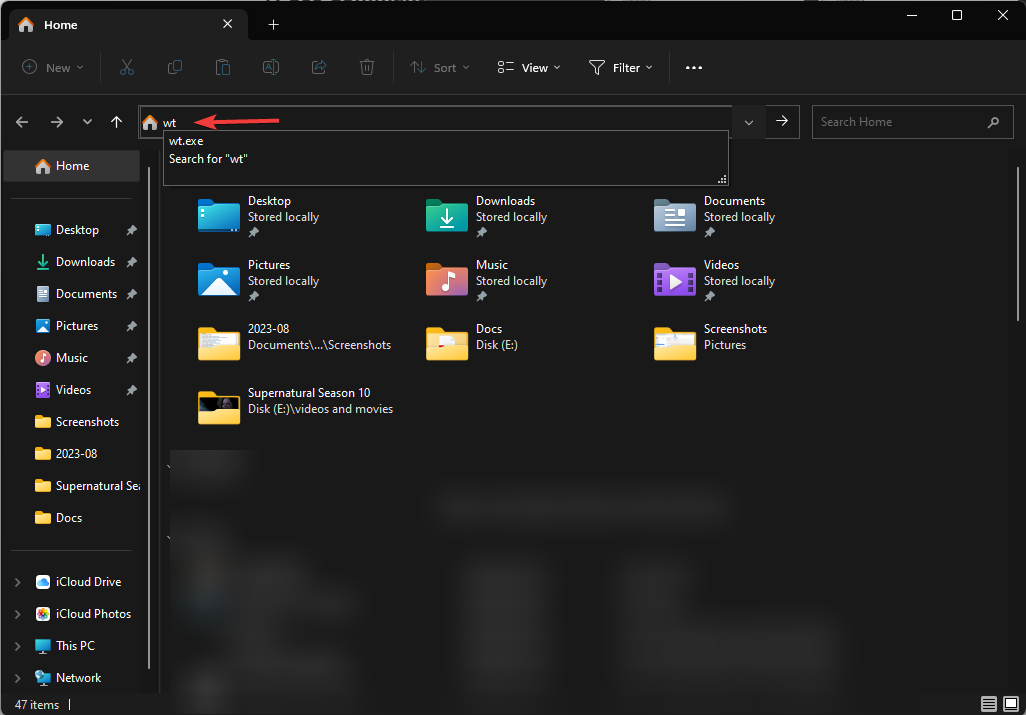- Microsoftは、WindowsTerminalプレビューv0.11をリリースしました。
- この更新により、設定が変更され、英語以外のUI言語が導入されます。
- 私たちにそれを作ります Windowsターミナル コマンドラインコーディングツールの最新情報のページ。
- チェックアウトすることを忘れないでください ウインドウズ10 セクションでは、オペレーティングシステムについて詳しく説明します。
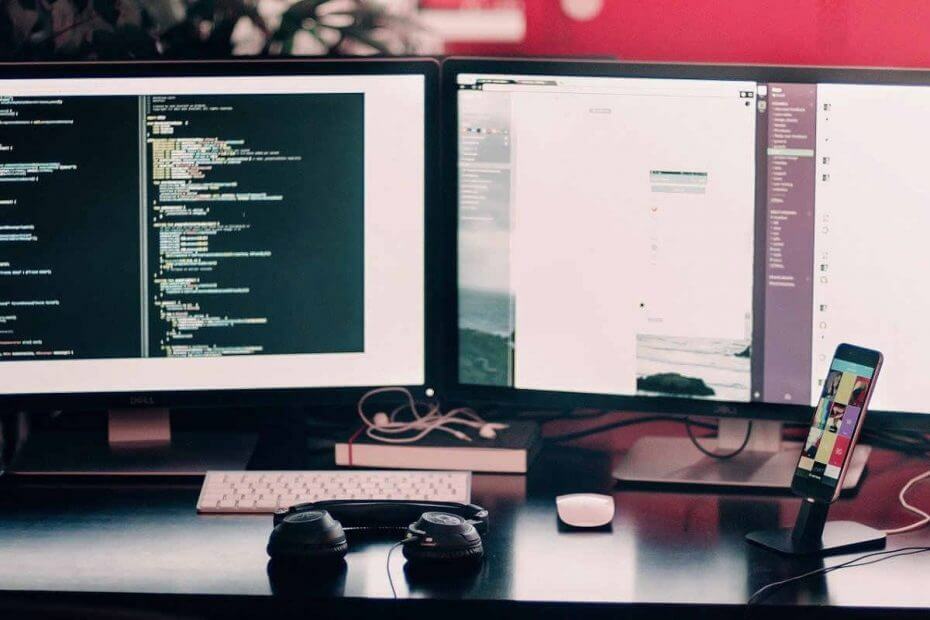
マイクロソフトは 発表 コマンドラインツールの使用を愛する開発者にとって、いくつかの素晴らしいニュースです。 それはすべて、大きな変更が加えられた新しいWindowsTerminalプレビューv0.11に関するものです。
設定からローカライズされたUI言語まで、更新された機能のほとんどにより、コーダーはアプリ内を移動して使用することが容易になります。 また、このアップデートにより、Windowsターミナルにいくつかのバグ修正が加えられます。
更新内容は次のとおりです。
ローカライズされたUI
初めて、Windowsターミナルに英語以外の言語のユーザーインターフェイスが追加されました。 ただし、このアプリのリリースノートでは、サポートされている追加の言語は強調されていません。
アプリの開発者は、ローカリゼーションがまだ完了していることを認めています。 そのため、コーダーはあちこちでいくつかのバグを目にすることを期待するかもしれません。
具体的には、翻訳が複雑になる可能性があります。 マイクロソフトに報告してください。 GitHub.
設定の変更:
Microsoftはアプリの設定を変更しました。 これらを機能させるには、最初に設定ファイルをフォルダーから移動します。 次に、ターミナルに新しいファイルを自動生成させます。 その後、設定をフォルダに戻すことができます。
変更点は次のとおりです。
- これで、profiles.jsonの代わりにsettings.jsonを使用することになります。
- 自動生成されたすべてのターミナルプロファイルには、デフォルトのフォントとしてCascadiaコードが含まれるようになりました。 fontFaceプロパティを使用してフォントをカスタマイズすることもできます。
- このアプリケーションには、TangoDarkとTangoLightの配色が付属しています。
- コピーと貼り付けのデフォルトのキーは、それぞれctrl + cとctrl + vです。 これらのキーバインディングを削除して、Ctrl + shift + cおよびctrl + shift + vで作業することは引き続き可能です。
- プレーンテキストをコピーすると、デフォルトで何が起こるかについても変更があります。
- この更新により、JSONファイル内のglobalsプロパティなどの一部の設定が削除されます。
バグの修正
いくつかの修正があります。
- 背景色の実線の間に現れた線がなくなりました!
- コマンドライン引数は、期待した順序でより確実にトリガーされるはずです。
- 入力スタックは、US-104以外のQWERTYキーボードレイアウトに関するいくつかの問題に対処するために変更されました。
- ウィンドウの境界線は、アプリケーションのテーマを尊重するようになりました。
Windows Terminal v0.11は、Microsoftが前任者に導入したメジャーアップグレードに基づいて構築されています。 v0.10. 後者は、Windows Subsystem for Linux(WSL)アプリでマウスを使用して入力を提供する機能など、重要な変更をもたらしたため、開発者を興奮させました。
MicrosoftのKaylaによると、これはバージョン1.0が最終的にリリースされる前のWindowsTerminalの最後の大規模な更新です。 前述のように、最新バージョンは完全ではないため、v.10が利用可能になる前に、コーダーはいくつかのバグ修正と機能拡張を期待できます。
あなたは経由でアップデートを得ることができます Microsoft Store. または、 GitHub.